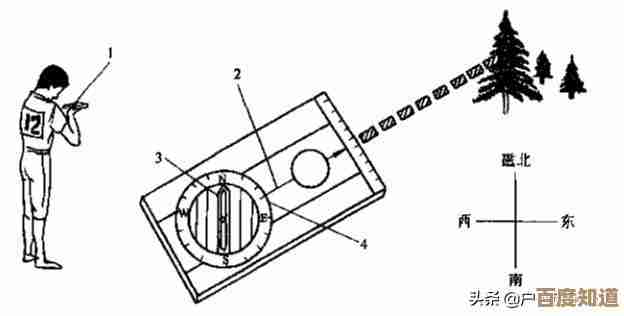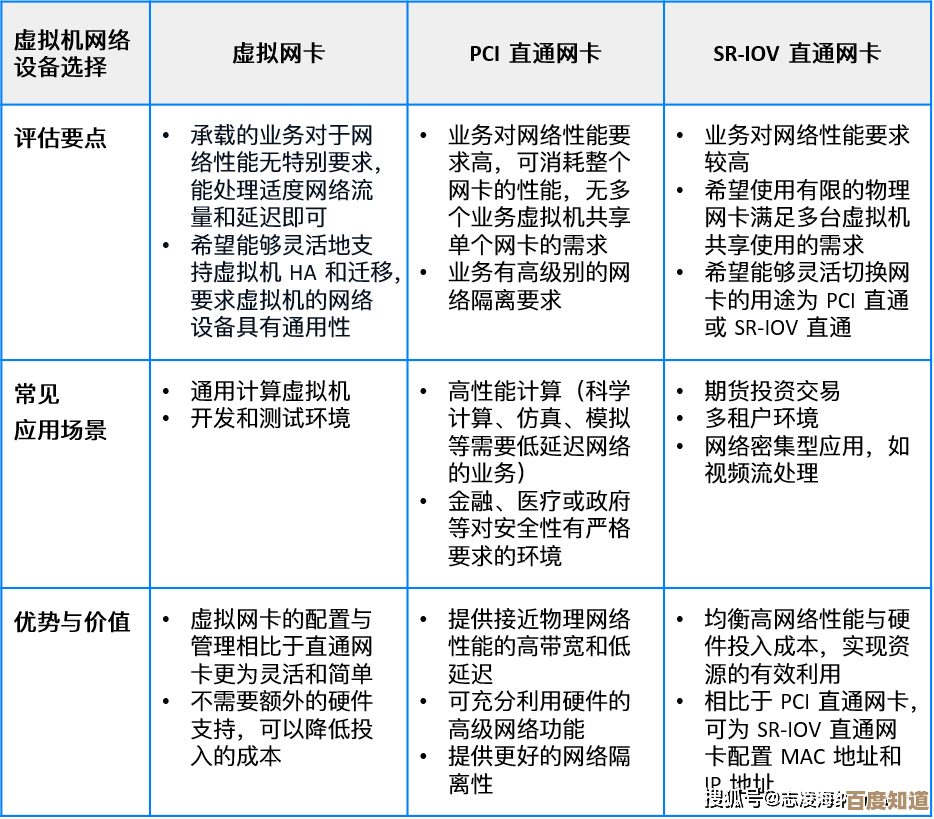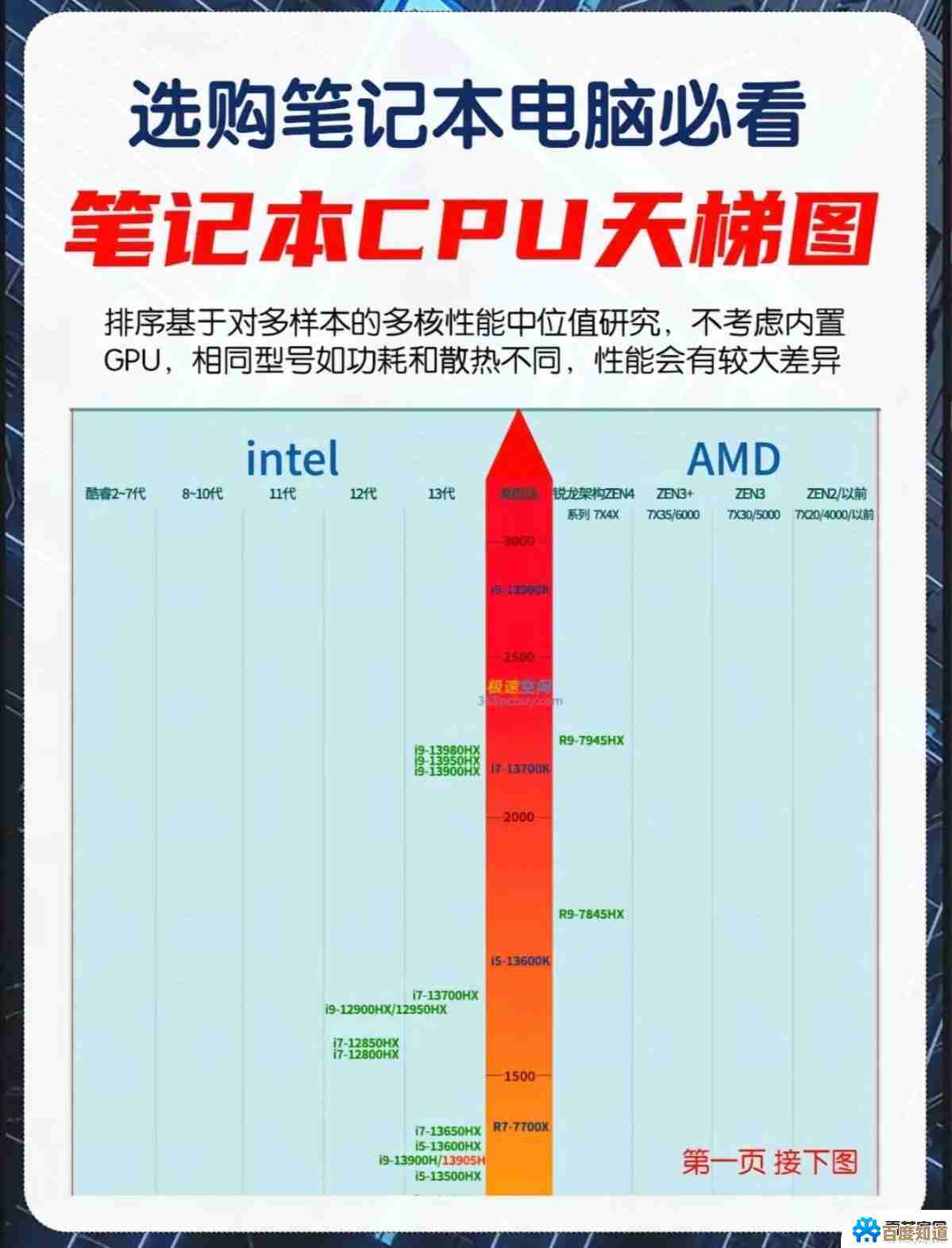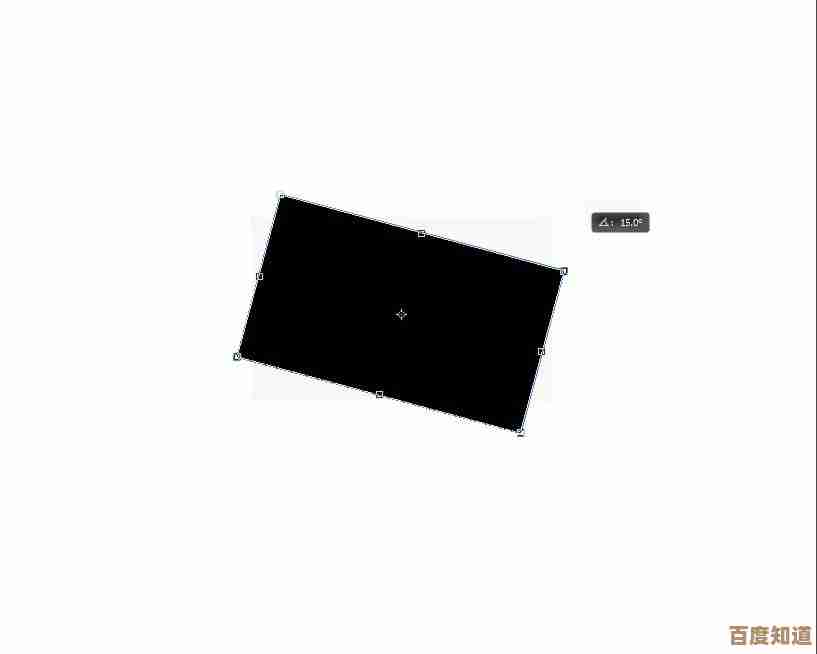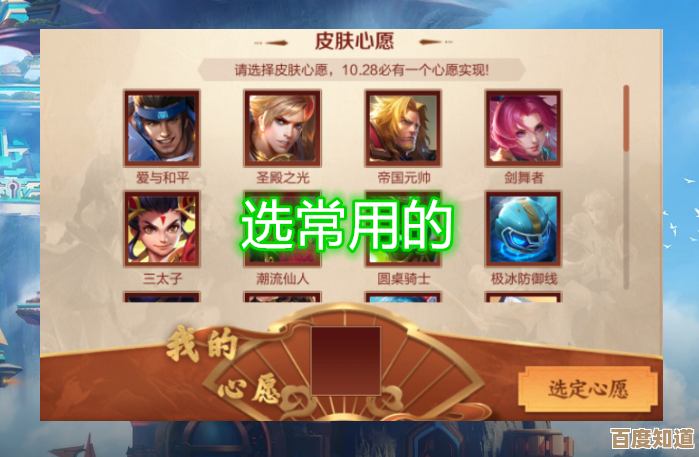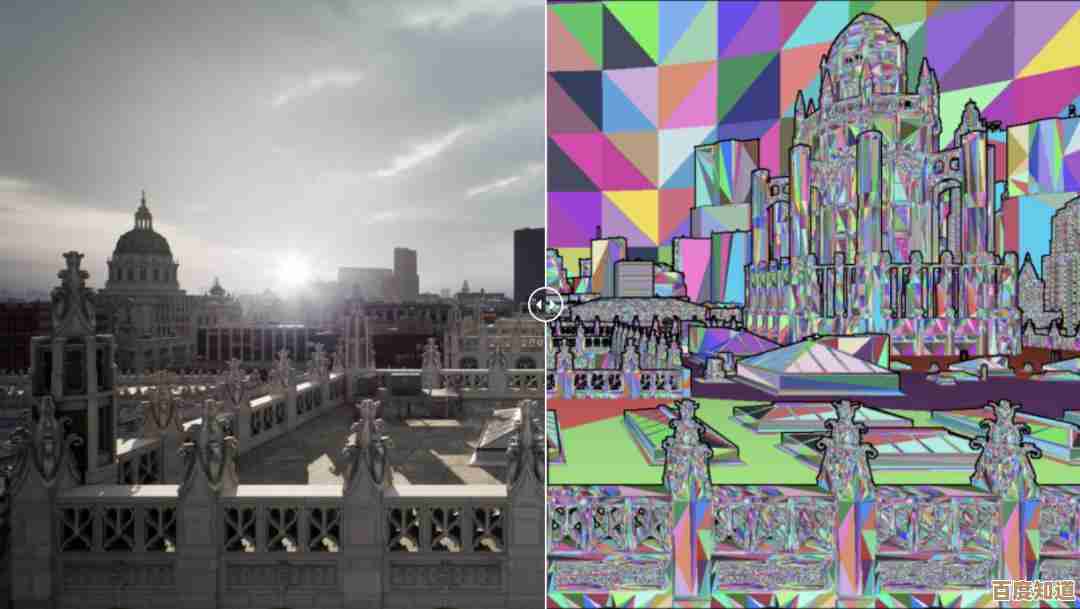快速设置IE为默认浏览器:完整教程与实用技巧分享
- 游戏动态
- 2025-10-28 12:36:42
- 2
根据微软官方支持文档和常见用户操作经验,将Internet Explorer设置为默认浏览器的步骤如下,由于Windows系统版本不同,操作路径可能略有差异。
第一部分:通过Windows设置(适用于Windows 10和Windows 11)
这是微软推荐的主要方法。

- 点击屏幕左下角的“开始”菜单,然后选择“设置”(齿轮图标)。
- 在设置窗口中,选择“应用”。
- 在左侧菜单栏中,点击“默认应用”。
- 向下滚动,找到并点击“Web浏览器”选项,当前设置为默认的浏览器(例如Microsoft Edge或Chrome)会显示在这里。
- 系统会弹出一个应用程序列表,在这个列表中找到并选择“Internet Explorer”。
完成以上步骤后,系统会提示你确认更改,确认后,Internet Explorer就被设置成了默认浏览器,根据How-To Geek网站的解释,这意味着你点击电脑中的网页链接时,会自动用IE浏览器打开。
第二部分:通过Internet Explorer自身设置

你也可以从IE浏览器内部进行设置,这个方法在各种Windows版本中都类似。
- 确保你已经打开了Internet Explorer浏览器。
- 点击浏览器右上角的齿轮图标(工具菜单),或者按键盘上的Alt键显示菜单栏,然后选择“工具”菜单。
- 在下拉菜单中,选择“Internet选项”。
- 在弹出的窗口顶部,切换到“程序”选项卡。
- 找到“设置默认浏览器”的选项,点击它旁边的“设为默认”按钮。
- 操作完成后,点击“确定”关闭窗口。
根据CSDN博客上技术人员的分享,这种方法实际上是调用了Windows系统的默认应用设置,本质上和第一种方法是一样的。
重要提示和实用技巧
- 可能找不到IE? 在最新的Windows 11系统中,Internet Explorer已经被彻底移除,因此你无法找到它并将其设为默认,微软官方已停止对IE的支持,并全力推广Microsoft Edge。
- 设置不成功? 有时由于系统策略或权限问题,设置可能不成功,你可以尝试右键点击“开始”菜单,选择“Windows PowerShell(管理员)”或“命令提示符(管理员)”,然后输入以下命令后按回车:
dism /online /Cleanup-Image /RestoreHealth,这个命令可以修复一些系统组件问题,根据知乎用户的经验分享,有时能解决默认程序设置异常。 - 为什么要用IE? 现在大多数网站和现代应用都已不再支持IE,因为它是一个过时的浏览器,通常只有一些老旧的企业内部网站或网银系统需要用到IE,如果不是必须,建议使用更安全、更快的现代浏览器,如Microsoft Edge(它内置了“IE模式”来兼容老网站)、Google Chrome或Mozilla Firefox。
- 使用Edge的IE模式:如果你是因为需要访问旧网站而使用IE,微软官方建议使用Edge浏览器,你可以在Edge中打开需要IE支持的页面,然后点击右上角的三个点 -> 更多工具 -> 在Internet Explorer模式下重新加载页面,对于需要频繁访问的网站,还可以勾选“在Internet Explorer模式下重新加载此页”的选项,实现自动切换。
本文由汪微婉于2025-10-28发表在笙亿网络策划,如有疑问,请联系我们。
本文链接:http://www.haoid.cn/yxdt/49788.html